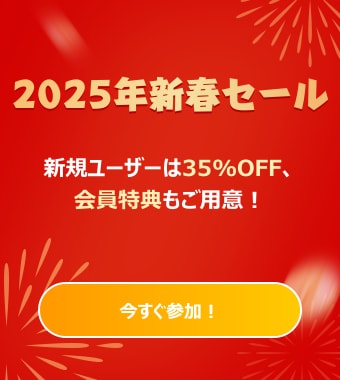Huluをオフラインで1080Pで永久に視聴する方法
AndroidやiphoneでオフラインでHuluを見たい場合は48時間だけ、そしてノートパソコンでは不可能だと思いますか?今回はスマホでもノートパソコンでもHuluの動画をダウンロードしてオフラインで見る方法をご紹介します。ステップバイステップのガイドを解説するから、インターネット接続なしでお気に入りのHulu番組をオフラインで楽しめます。
目次
Huluコンテンツをダウンロードすれば、オフラインでも気に入った番組を楽しめます。それでは、複数のデバイスでHuluからビデオを保存してオフラインで見る方法を見てみましょう。
スマホでhuluをオフライン保存するやり方
はい。 hulu(広告なし)プランのサブスクライバーであれば、対応するモバイルデバイスでhuluのダウンロードコンテンツをオフラインで楽しむことができます。
1. プレミアムプランでhulu動画をオフラインで見るやり方
huluアプリの使い方:スマホでHulu動画を保存してオフラインで視聴するやり方
- 広告フリー&インターネットフリーのストリーミングで25タイトルを保存可能
- Huluでサポートされている5台の端末で同時ストリーミングを楽しめる
- 旅行中もお気に入りの番組や映画を見逃すことはない
2. 制限事項
Huluアプリを利用して保存する動画は、色々の制限で自由にオフラインで楽しめられません。
- PC /ラップトップデバイスでHulu番組をオフラインで視聴することはできない
- Hulu番組をオフラインで視聴するには、48時間/30日以内に視聴する必要がある
- Huluのすべての番組や映画がオフライン視聴に対応しているわけではない
- 広告なしプランの加入者だけがHuluをオフラインで視聴する権利を得られる
- 最大ダウンロード数に制限がある
- そこで、信頼性のあるHulu ダウンローダーを利用して、再生時間や視聴期限なし、AndroidやiPhoneのいずれかでエラーなく、連続でオフラインでHulu動画を楽しめる方法をご紹介します。
PCでHuluをオフライン視聴するやり方[どのプランでも]
広告付きプランの加入者である場合、または地域の違い、時間の制約、デバイスのOSなどを気にせずに永遠にHulu番組を保存してオフライン視聴したい場合、ぜひ次の方法を推薦します。
StreamFab Hulu ダウンローダー
通常、Huluをオフラインで視聴できるのはモバイルアプリのみです。ただし、MacまたはWindowsコンピューターでこの操作を行うのを支援するプロフェッショナルツールであるStreamFab Hulu ダウンローダーがあります。
広告付きプランのユーザー、若しくは公式のダウンロード機能でHulu番組のオフライン視聴をサポートしない場合、このソフトウェアを利用してください。Hulu番組を簡単にダウンロードしてオフラインで視聴できます。すべてのHulu番組は、元のロスレスな1080P解像度で保存されます。
- オリジナルのロスレスな1080Pでどんな種類のHulu番組もオフラインで視聴
- Hulu番組をMP4/MKV形式で保存
- 希望する言語の字幕やオーディオトラックを保存
- 解約後もHulu番組をオフラインで視聴できる
- Huluの新着動画を自動的ダウンロード
以下の比較表には、StreamFabと従来のHuluアプリを使用した場合のオフライン視聴体験の違いを表示します。
| StreamFab Hulu ダウンローダー | Huluアプリ | |
|---|---|---|
| 品質 | 無劣化の1080P | オリジナルの1080P |
| サポートプラン | 全てのプラン | 広告なしのプランのみ |
| ダウンロードできるコンテンツ | HuluとHulu JPの全ての番組 | 一部の動画だけ |
| 広告消す | 対応、全てのHuluプランの広告を削除可能 | 広告をカットできないプランもある |
| 時間制限 | 永続保存 | 48時間 / 30日 |
| 新着エピソードの自動ダウンロード | 🔴 | ❌️ |
StreamFabでHulu映画やエピソードを視聴する手順
以下の手順に従って、オリジナルの1080P解像度でHulu番組をオフラインで視聴し、どんな広告もなく楽しむことができます:
OBS
Open Broadcaster Softwareは、多機能性でHuluを録画できるオープンソースプログラムです。このソフトを使って無制限の画面録画オプション、リアルタイムの画面キャプチャ、クロスプラットフォームのスクリーンキャストなどができます。オフラインでHulu動画を見る場合は、OBSを使って録画するのも一つの手段です。ただし、無料は無料ですが、操作方法は複雑で、効かない場合もよくあるので、初心者には向いていないと思います。
- Windows、Mac、Linuxなど、複数のOSで利用可能
- H.264またはH.265ビデオコーデック&AACオーディオフォーマットをサポート
- プラグインサポートを提供する59言語で利用可能
- オーディオミキサー、トランジション、ソースなどを含む5つのセクションで構成された整理されたインターフェース
- 複数のソースを同時に処理できない
- 時々、コマンドが機能しないことがある
CleverGet
Huluをダウンロードしてオフライン見るには、CleverGetもおすすめのダウンローダーの一つ。無料体験でHuluから動画を3本ダウンロードする事ができます。また、広告を削除し、メタデータを保存しながら、オーディオビデオクオリティ、フォーマットなどでHuluダウンロード全体をカスタマイズできます。バッチ処理により、最も高速な速度でダウンロード時間を節約します。
- 複数のHulu動画を一括処理
- オーディオ品質320kbpsをサポート
- HuluをMP4、MKVで保存
- オフライン視聴用にライブストリームを永久保存
- 再生およびプレビューされたビデオは720p、1080pなどでダウンロード可能
- 内蔵のブラウザでログインできない場合が多い
- かなり高価なツールであり、2台のPCをサポートしない
FAQs
Huluでオフラインで動画を視聴できない場合は、以下の要件を満たしているか確認してください:
- 広告無しのHuluプランを利用しています。Huluの広告付きプランなら、ダウンロード機能をサポートしないのでオフライン視聴できません。サブスクリプションをアップグレードしたくない場合、StreamFab Hulu ダウンローダーは一択です。
- お使いのデバイスはサポート対象リストに含まれていません。モバイルデバイスとタブレットのみがHuluをオフラインで視聴できます。
- みたい動画が「ダウンロード可能」カテゴリに該当するかを確認してください。"アドオン"リストにあるHulu映画や番組はオフライン視聴用にダウンロードできません。
Hulu JPは地理的制限があるストリーミングサービスですので、海外にいることが検出された場合、Huluをオフラインで視聴することはできません。しかし、2つの方法があります。ひとつは飛行機モードでHuluを視聴すること、もうひとつはStreamFabを使ってMP4/MKVでHulu番組をダウンロードすることです。
まとめ
今回は、ノートパソコン/PCデバイスでHulu番組をオフラインで視聴する方法を紹介しました。StreamFab Huluダウンローダーは、従来のオフライン視聴の制限を解除して、HuluからMP4/MKVとして高解像度の番組や映画をダウンロードするのに便利なツールです。
StreamFabを使用すると、いつでもどこでもインターネットなしでHulu番組にアクセスできます。どのようなHuluプランに加入していても、広告の中断なしに簡単にHulu番組をオフラインで視聴できます。